修復 AMD 軟件已停止工作
已發表: 2018-04-13“讓我們擔心解決問題而不是指責”
布蘭登·穆爾
使您的驅動程序保持最新無疑是確保計算機無錯誤的一種行之有效的方法。 因此,無論如何,您都應該堅持這種健康的習慣。
然而話雖如此,我們都知道事情很少那麼簡單。 實際上,您在嘗試更新驅動程序時可能會遇到“AMD 軟件已停止工作”消息。 這個問題不能視而不見:例如,它可能會導致您的華碩筆記本電腦屏幕隨機變黑,甚至對您的命令完全漠不關心。

顯然,上面描述的情況在任何人看來一定是一團糟。 事實上,您的軟件極易受到驅動程序問題的影響,並且可能會拒絕按照應有的方式運行。 好消息是,有問題的問題是 100% 可以解決的。 而且由於您的 PC 上沒有出錯的餘地,以下是我們關於如何修復已在 Windows 10 上停止工作的軟件的 6 個經過驗證的提示:
1.使用特殊工具
為了讓您的司機重回正軌,請考慮將這項工作委託給專業人士。 例如,使用 Auslogics Driver Updater,只需單擊一個按鈕,最有可能消除“AMD 軟件已停止工作”問題並修復黑屏華碩筆記本電腦。 那麼,為什麼不試試這個方法呢?
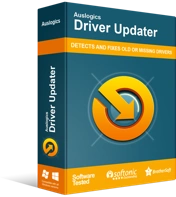
使用驅動程序更新程序解決 PC 問題
不穩定的 PC 性能通常是由過時或損壞的驅動程序引起的。 Auslogics Driver Updater 可診斷驅動程序問題,讓您一次或一次更新舊驅動程序,讓您的 PC 運行更順暢
2.使用設備管理器
另一種自動更新驅動程序的方法是使用內置的設備管理器工具。 這是你應該做的:
- 按鍵盤上的 Windows 徽標 + X 快捷鍵。
- 在菜單中,單擊設備管理器。
- 找到您的設備(例如,您的 AMD 顯卡)並右鍵單擊它。
- 選擇更新驅動程序軟件選項。 配置嚮導以在線搜索必要的驅動程序。
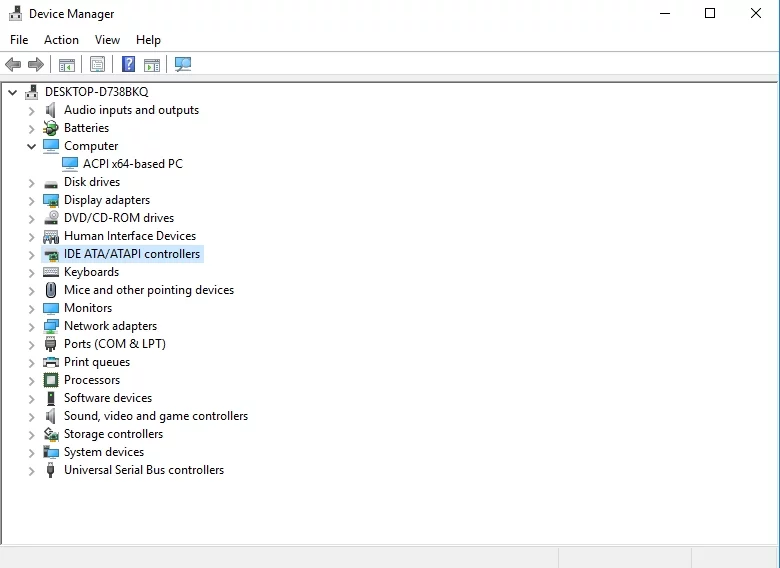
3.手動更新您的驅動程序
願意自己解決驅動程序問題嗎? 在這種情況下,您應該知道有問題的設備的確切詳細信息以及製造商推薦的最新驅動程序版本。 從供應商的網站開始搜索。 確保下載正確的驅動程序,因為安裝不適當的驅動程序軟件可能會帶來許多性能問題。
4.重新安裝有問題的軟件
現代應用程序往往非常複雜,這使得它們容易出錯。 實際上,這可能是您的情況。 嘗試重新安裝在 Win 10 中無法正常工作的應用程序,以便重新開始:
- 單擊任務欄上的 Windows 圖標以打開“開始”菜單。
- 在右窗格中,單擊控制面板。
- 導航到程序。 單擊程序和功能。
- 找到有問題的軟件。 點擊卸載。
- 等到程序被刪除。 退出控制面板。
- 重新啟動 PC 並運行已刪除軟件的安裝程序。
- 在您的計算機上安裝所需的軟件並使用設備管理器或 Auslogics Driver Updater 檢查其驅動程序是否是最新的。
如果上述操作無濟於事,請繼續努力——下面有不少於 2 個有效的解決方法。

5.修復您的註冊表
註冊表問題是軟件無法在 Windows 10 中運行的常見原因。這意味著 Windows 註冊表需要修復。 問題是,您的系統註冊表很敏感:您可能會因為一個小錯誤而將其搞砸,從而損壞您的 Windows。
簡而言之,雖然風險很大,但可以手動修復 Windows 註冊表。 如果您是高級 PC 用戶或技術專家,您可以自由挑戰自己。 儘管如此,請記住在執行任何與註冊表相關的惡作劇之前備份您的文件:一個錯誤的舉動,整個事情可能會變得混亂,讓您珍貴的文檔消失得無影無踪。
為避免永久數據丟失,請將文件保存到外部存儲設備或云解決方案。 您甚至可以將它們移到另一台筆記本電腦上,以防萬一。
無論如何,風險很高,我們建議您使用免費的 Auslogics Registry Cleaner 實用程序:它會徹底掃描您的註冊表以查找問題並仔細刪除無效條目和損壞的密鑰。
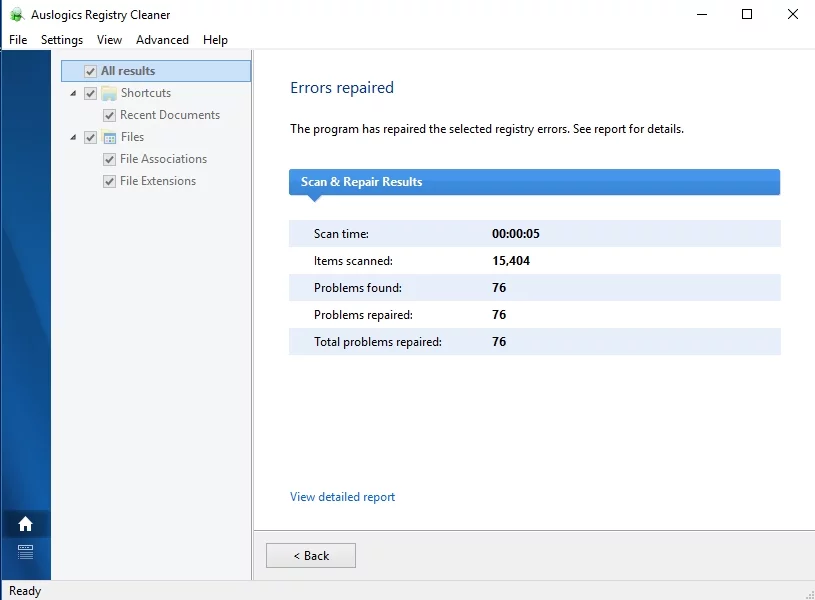
6. 掃描您的 PC 以查找惡意軟件
如果上述所有方法都無法幫助您,則可能是惡意軟件在起作用。 有一些跡象表明惡意軟件感染、軟件故障和驅動程序問題是其中最主要的問題。
因此,如果您的 PC 一直表現異常,那麼是時候進行一次完整的系統掃描了。 為此,您可以使用第三方防病毒軟件。 但是,您也可以使用內置解決方案:由於 Microsoft 開發人員的體貼,Windows Defender 可以追踪和殺死惡意軟件。
以下是在 Windows 10 中運行 Windows Defender 的方法:
- 單擊您的 Windows 徽標圖標。
- 導航到設置齒輪並單擊它。
- 移至更新和安全部分。 單擊 Windows Defender。
- 將顯示 Windows Defender 屏幕。 單擊打開 Windows Defender。
- 你將被帶到 Windows Defender 安全中心窗口。
- 導航到左窗格並單擊盾牌圖標。
- 選擇高級掃描。 選擇完整掃描選項。
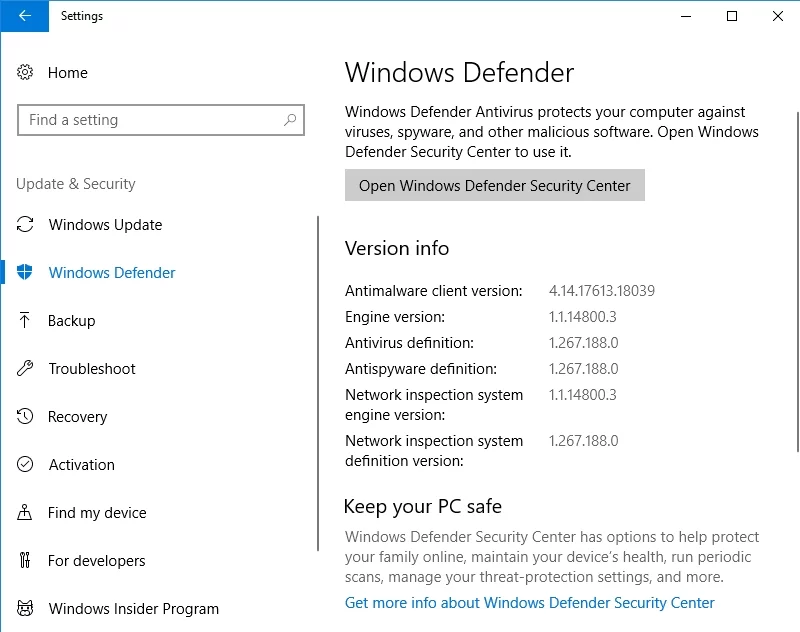
此外,請記住,將強大的反惡意軟件套件與您的主要防病毒產品結合使用會給您帶來很多好處。 這裡值得一提的是:Auslogics Anti-Malware 武裝到了牙齒,擁有最複雜和最具破壞性的反惡意軟件武器,可以消除您甚至不知道存在的威脅。
我們希望您已經解決了您的軟件問題。 歡迎您與遇到類似問題的人分享這篇文章。
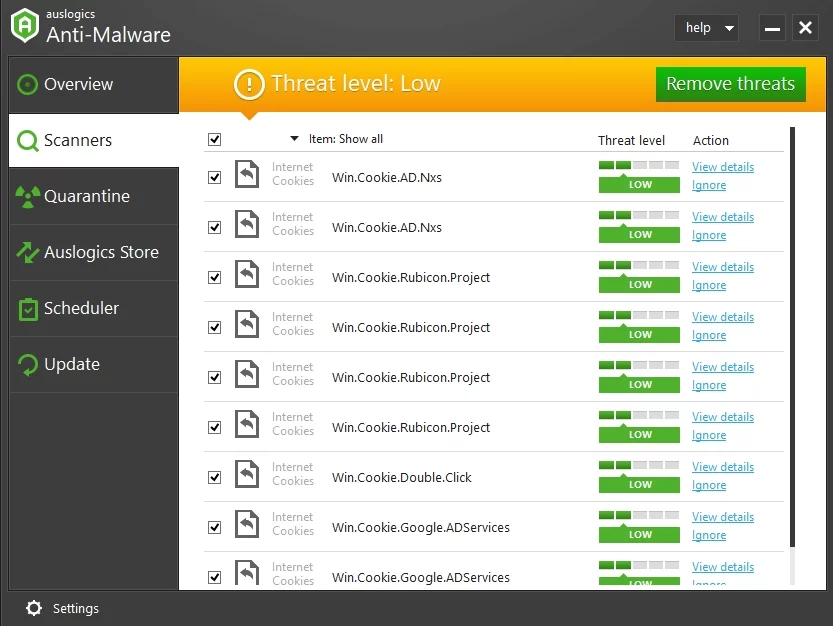
附言
始終使您的軟件保持最新 - 否則,您的應用程序將因疏忽而崩潰,從而引發 Windows 10 中的崩潰和錯誤。
我們的建議對您有幫助嗎?
我們期待您的評論!
